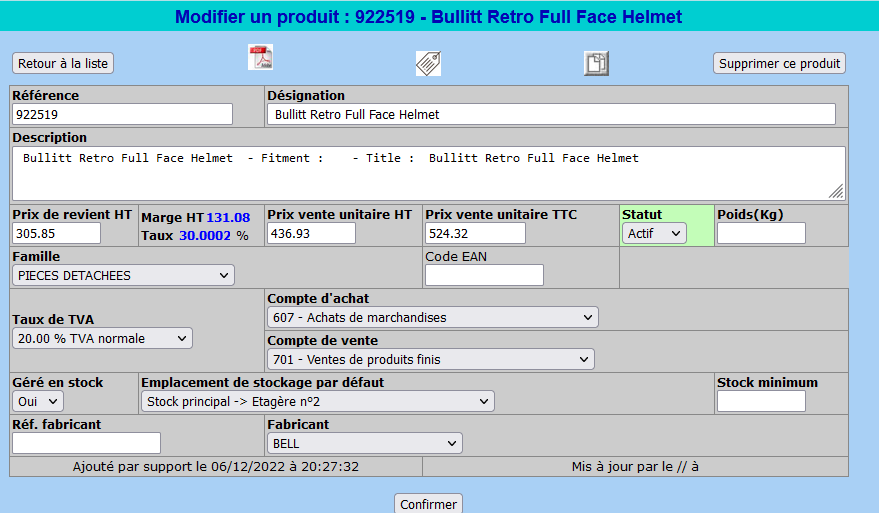Si vous le souhaitez, MotoClic vous permet d’importer les fiches produits de vos grossistes, afin d’éviter de ressaisir manuellement des centaines de références, désignations et prix.
Voici comment fonctionne l’import des produits CUSTOM CHROME :
La première étape est de contacter votre responsable commercial chez votre grossiste CUSTOM CHROME afin qu’il vous fournisse les fichiers au format « CSV » contenant le catalogue produits.
Vous devez aussi souscrire à l’option « Import des produits CUSTOM CHROME » de MotoClic. Contactez-nous pour cela.
A faire de façon factultative : Correspondance des catégories CUSTOM CHROME avec les familles MotoClic
Les produits CUSTOM CHROME importés doivent être associés à une famille de produits MotoClic, afin de déterminer l’emplacement de stockage, les comptes comptables, et le taux de TVA à appliquer. De base tous les produits CUSTOM CHROME importés vont dans la famille MotoClic « PIECES DETACHEES« . Toutefois vous pouvez si vous le souhaitez affiner ce paramétrage en passant par « Paramètres » -> « Les Utilitaires » -> » Import de données » -> « Correspondance des catégories CUSTOM CHROME avec les familles MotoClic«

Exemple:
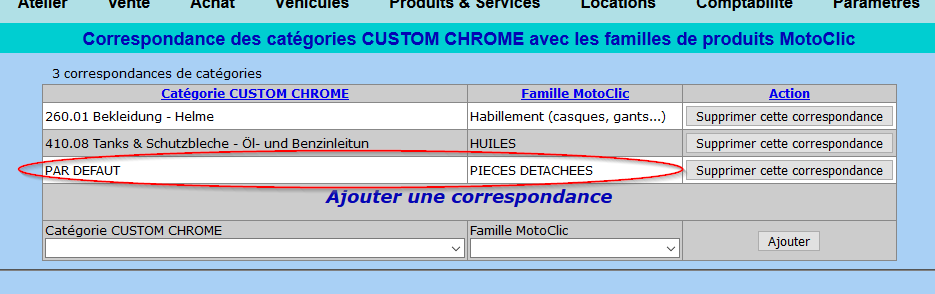
Ajout de produits CUSTOM CHROME sur les documents clients et fournisseurs
Vous pouvez désormais ajouter directement des produits CUSTOM CHROME à vos devis, factures, bons de commandes, ordres de réparation. Par exemple sur une facture, cliquer sur le bouton « Ajouter un produit CC » :

Le système vous ouvre alors une fenêtre proposant les références CUSTOM CHROME (environ 65 000 références !). Vous pouvez à tout moment si vous le souhaitez actualiser cette liste en cliquant sur le bouton « METTRE A JOUR DEPUIS UN FICHIER CSV CUSTOM CHROME » :
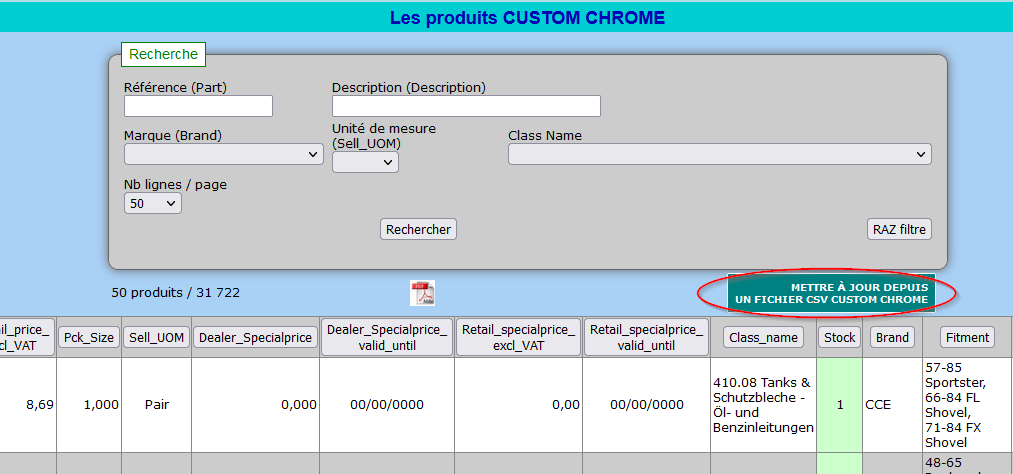
Il faut indiquer l’emplacement du fichier fourni par CUSTOM CHROME (1), puis cliquer sur « Charger » (2):
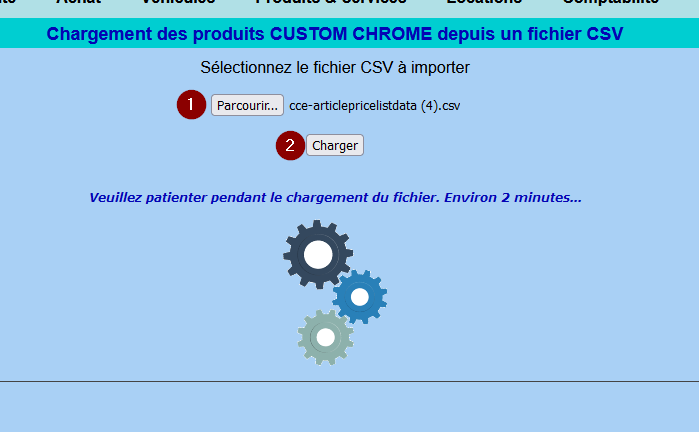
Patientez…
Un message indique que le chargement est terminé:

On peut rechercher parmi les produits CUSTOM CHROME en filtrant selon la référence, la description, la marque, la classe…
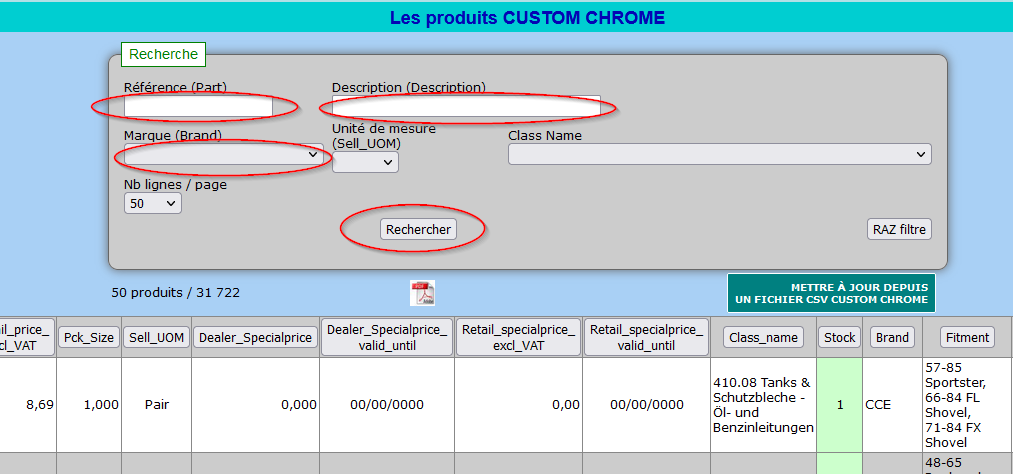
Une fois le produit repéré, cliquez sur « Ajouter au document« :
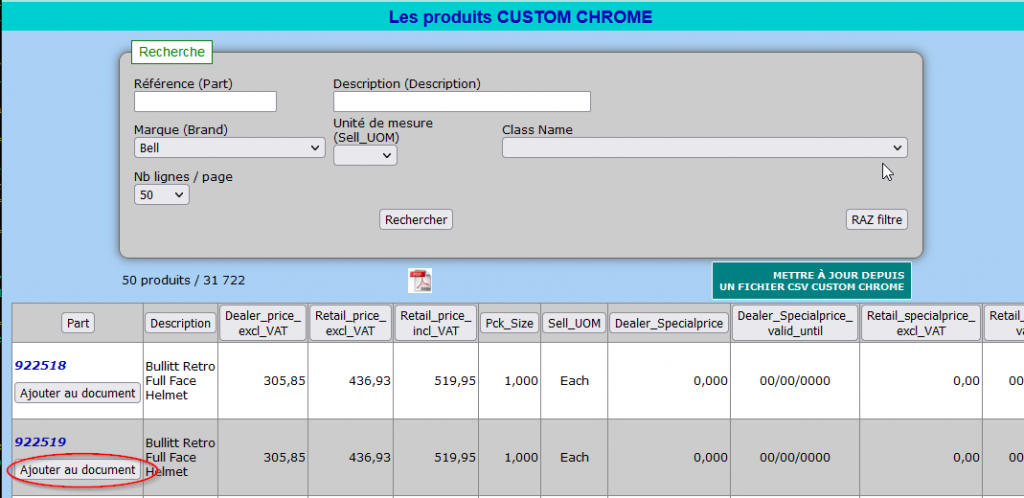
Le produit concerné est alors ajouté à votre document :
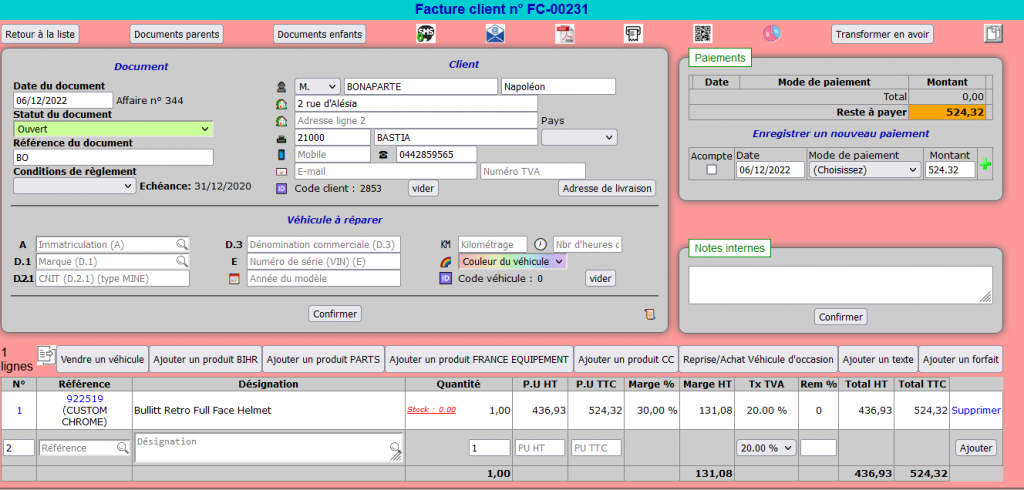
et une fiche produit a été créée dans MotoClic :